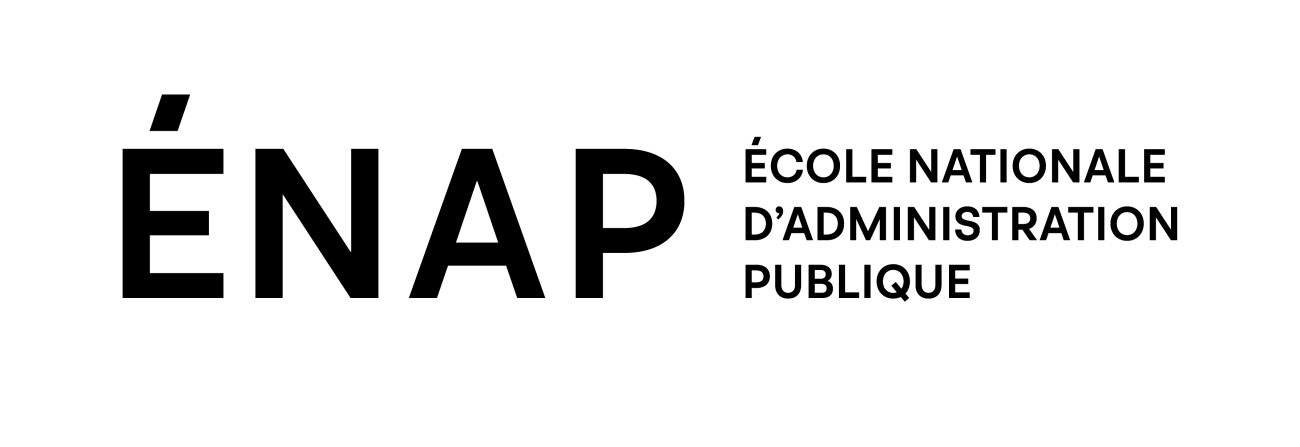

Guide d'utilisation Sofia
La recherche proposée par défaut sur la page d'accueil est une recherche simple. Elle s’effectue en tapant des mots-clés, des auteurs ou des sujets correspondant à vos besoins documentaires.
Livre imprimé
- Accédez à Sofia;
- Tapez le titre du livre ou le nom de l'auteur dans la fenêtre de recherche OU utilisez des termes de recherche pertinents;
- Dans la zone d'affinage à gauche, cochez la case « Livre imprimé »;
- Repérez le livre dans la liste des résultats et cliquez sur son titre;
- Dans le bas de la page, rendez-vous à la section « Disponibilité de cette édition à Bibliothèque de l'École nationale d'administration publique » pour savoir quel campus possède le livre. La mention « Disponible » avec un crochet vert indique que vous pouvez l'emprunter;
- Notez la cote et trouvez le document sur les rayons de votre bibliothèque. Il est aussi possible de le réserver.

Livre numérique
- Accédez à Sofia et connectez-vous;
- Tapez le titre du livre ou le nom de l'auteur dans la fenêtre de recherche OU utilisez des termes de recherche pertinents;

- Dans la zone d'affinage à gauche, cochez la case « Livre numérique »;
- Repérez le livre dans la liste des résultats et cliquez sur son titre;
- Cliquez sur le bouton « Accès en ligne », puis « Voir livre numérique ».
Notez qu'il n'est pas possible de réserver, ni de consulter les livres électroniques des autres universités. Vous pouvez toutefois faire une demande de chapitre par PEB.
Pour connaître les outils qui permettent d'effectuer des recherches plus précises, consultez les onglets « Recherche avancée » et « affinage ».
À tout moment, n'hésitez pas à interroger le personnel de la bibliothèque pour obtenir de l'aide!
Comment trouver un article?
- Accédez à Sofia et connectez-vous;
- Effectuez une recherche simple ou avancée avec des termes de recherche pertinents;
- Dans la zone d'affinage à gauche, cochez la case « Article » ou « Article téléchargeable »;
- Sélectionnez votre article dans la liste des résultats, cliquez sur « Accès en ligne », puis « Voir le texte intégral ».
- Accédez à l'article sur l'interface de la base de données. Il est possible que vous ayez à préciser le volume et le numéro du périodique.
Vous pouvez également utiliser notre outil de recherche pour interroger directement les bases de données de l'ENAP.
Pour connaître les outils qui permettent d'effectuer des recherches plus précises, consultez l'onglet « Affinage ».
À tout moment, n'hésitez pas à interroger le personnel de la bibliothèque pour obtenir de l'aide!
- Dernière mise à jour: Dec 7, 2022 7:29 PM
- URL: https://enap-ca.libguides.com/guide_sofia
- Imprimer la page
Votre Bibliothèque est sur ![]() |
| |
![]()
